在開頭先給兄弟們磕個頭,昨天寫的那篇關於音頻錄製和收聽的推文存在一定的錯誤,已經更正並上傳新版,感興趣的兄弟們可以點開鏈接再去看看:

省流助手:
全文約3200字,看完文章可以基本掌握以下內容---
熟悉foobar2000的使用;設置DSD播放模式,播放DSD音樂;學會降頻升頻的調試。建議先讀完我上面發的文章再來看這篇文(別划走啊,不看也行),可以插個眼備用。
前言(一些廢話,不想看下滑到正文就可以):
上篇文已經講過.flac和.mp3的區別,.flac是無損壓縮,而.mp3是有損壓縮。從.mp3到.flac已經是一種升級。但再往上呢?更高規格的音樂是什麼規格?
答案就是DSD音樂。上篇文已經講過了DSD和PCM的差異(沒看?沒關係!簡單來說DSD規格的音樂更好就是了),主流音樂媒體的.flac和.mp3格式音頻都是PCM類型音樂,而類似.dsf和.dsdiff便是DSD類型音樂。
這幾天一直在研究音頻,網上找到了幾首.2ch和.dsf的音樂,百度搜了搜怎麼打開這兩種規格的文件,搜到的回答十分有限,而且僅有的幾個回答也根本沒有解決問題,整個人十分鬱悶。後來東拼西湊地自己研究了下,最後問題終於解決,在這裏和兄弟們分享下解決方案。
網上文章很多,真正能解決問題實現DSD播放模式的文章真沒幾個。
今天咱們就要玩點花的!用一種很新的方式來聽音樂!
正文:
我們需要以下準備:一首.dsf規格的音頻文件(我會丟一首曲子的下載鏈接在文末)、軟件foobar2000(鏈接我會丟文末)、若干插件(鏈丟末)、以及一個支持ASIO模式(更直觀地講便是支持硬解DSD)的解碼器以及對應DAC驅動(鏈接我會……這個沒法發鏈接了,要自己購買)。
而我們的目標:通過調試foobar2000,並極端地通過升頻、降頻實現PCM到DSD的轉化(即無論什麼歌最後播放出來都是DSD),從而向DAC(即解碼器)輸入、並使DAC輸出DSD信號。
Ok開整!
我們下載好了foobar2000(下文簡稱fb2000),打開後會彈出如下的界面:

左邊的一大塊是更改主界面佈局方式;右上的區域是更改主題顏色;右下是更改音頻信息排序方式。可以先淺設置一下,想之後再弄的話直接叉掉就好。
我們點開最右上角的“File”,

在彈出的界面裏選擇“Preferences”。
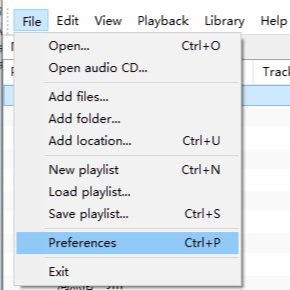
我們需要下好勾畫出來的三個插件:DSD Processor(foo_dsd_processor)、Super Audio CD Decoder(foo_input_sacd)、ASIO+DSD Output(foo_out_asio+dsd)。並需要額外加裝一個exe文件:ASIOProxyInstall
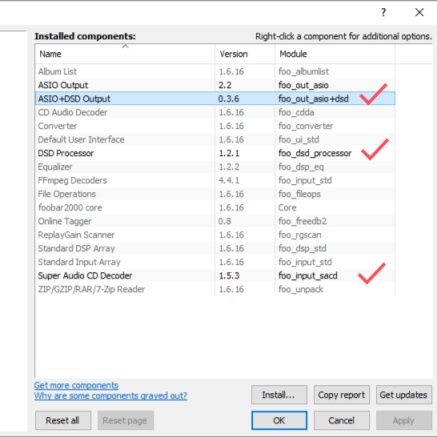
問:下載完插件怎麼導入?
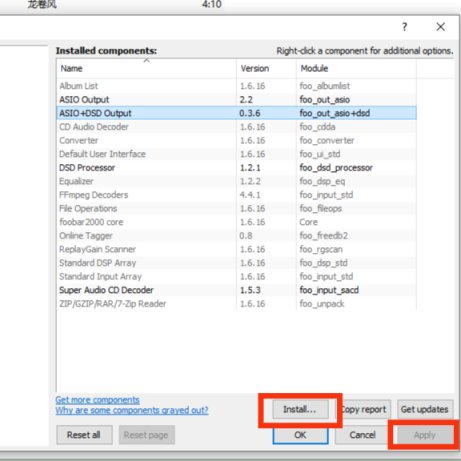
我們點擊“Install...”選項,在插件的存儲目錄下面找到相應的插件後點擊導入,再點擊“Apply”即可。(注意:1.插件要是解壓過的,不要導入壓縮包;2.我們設置完某一欄內容之後一定要點擊apply不然白忙活啦,下文的設置也是)。而exe文件解壓之後直接單擊它安裝就可以。
這裏插入講下我們軟件解碼的邏輯。我們在fb2000內播放一首歌曲,是向它輸入(input)對應的數字信號,在裝載格式對應的解碼插件(Decoder)後fb2000調用decoder對輸入信號進行翻譯(decode),翻譯之後調用Transcoder插件向外輸出(output)音頻碼流(另一種信號)。(擱這背單詞呢是吧?)
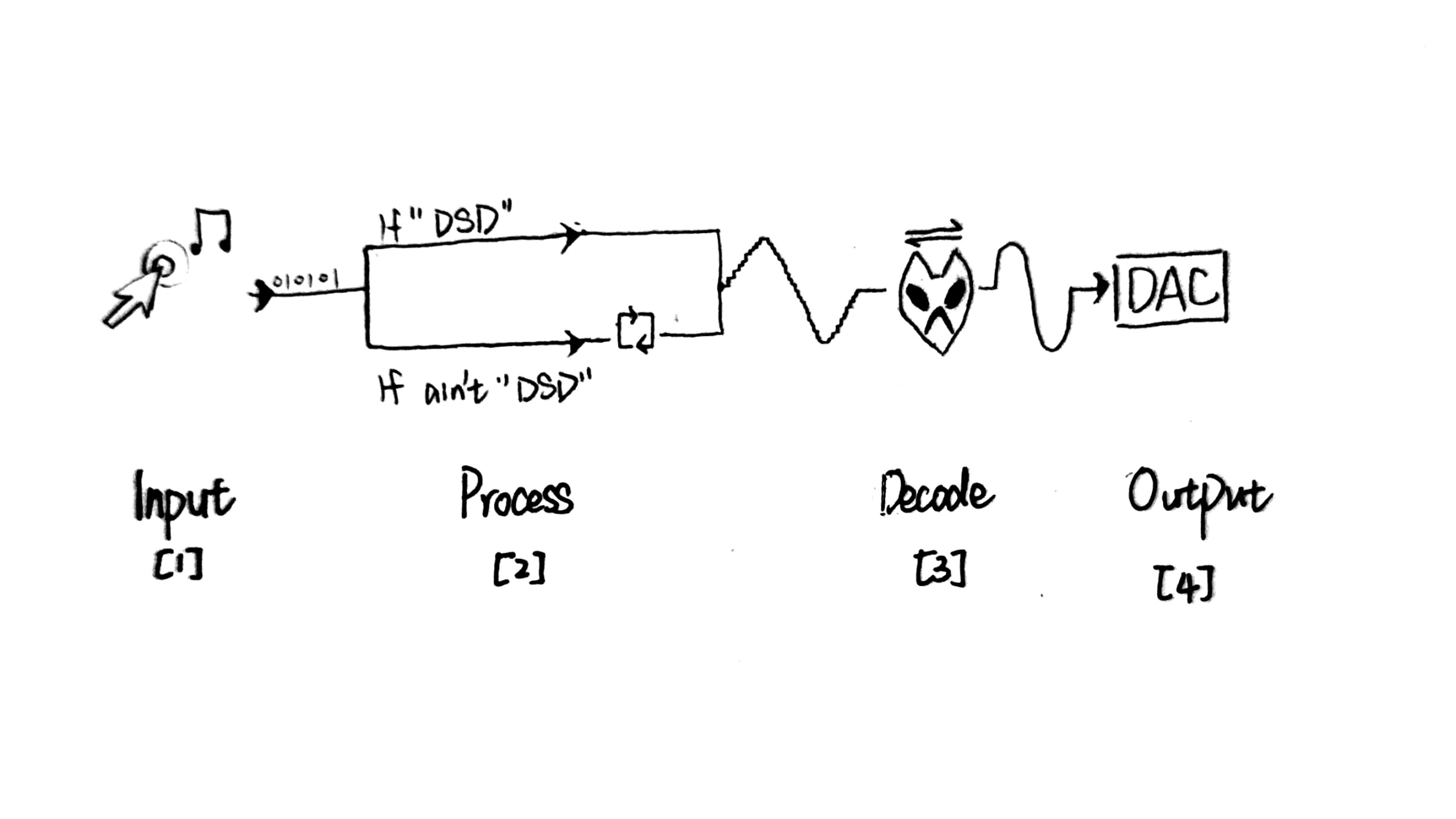
而我們爲了實現輸出的碼流全部爲DSD格式,還需要對非DSD音頻(即PCM)進行處理轉化。所以在加裝processor插件之後,我們在翻譯步驟之前還會增加一個判斷邏輯:即判斷輸入內容是否爲規定DSD格式,如果“是”,則沿用上面所講邏輯;如果“否”,則進行處理(process),再將處理後的數據進行翻譯、輸出。所以我們加裝的這三個插件的作用便分別爲:判斷與處理DSD、對DSD進行解碼、輸出DSD碼流。單剩下的exe的作用就是爲我們的設備提供ASIO模式。
問:ASIO模式又是個啥?
ASIO是指一種DAC的驅動模式,在這種驅動模式的支持下,我們的解碼器便可以處理DSD。
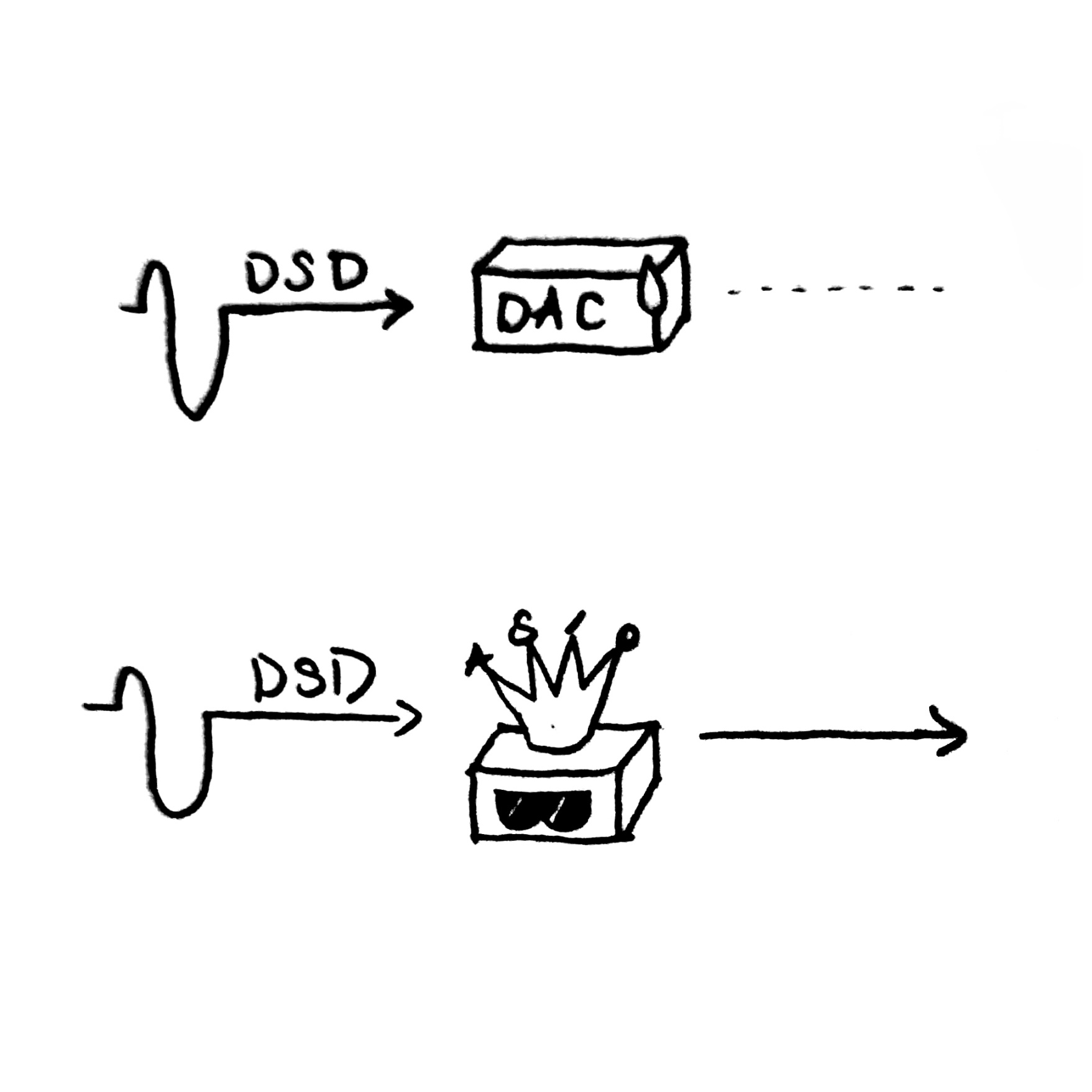
我們按照playback---output的路徑打開如下界面。
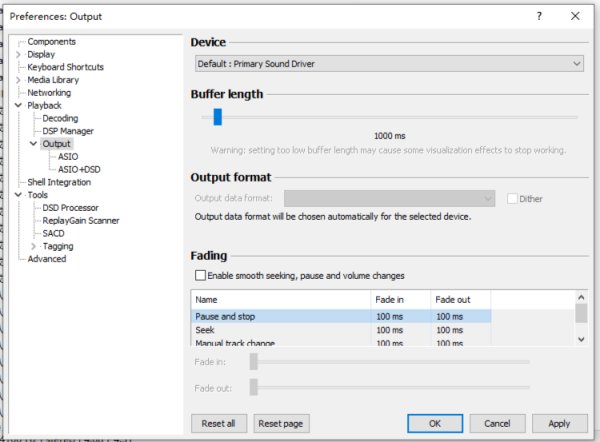
選擇“ASIO+DSD:××× ASIO Driver(顯示內容隨DAC廠商的不同而有所區別,如我用的DAC是飛傲K5pro,顯示內容便爲“ASIO+DSD:Fiio ASIO Driver”)
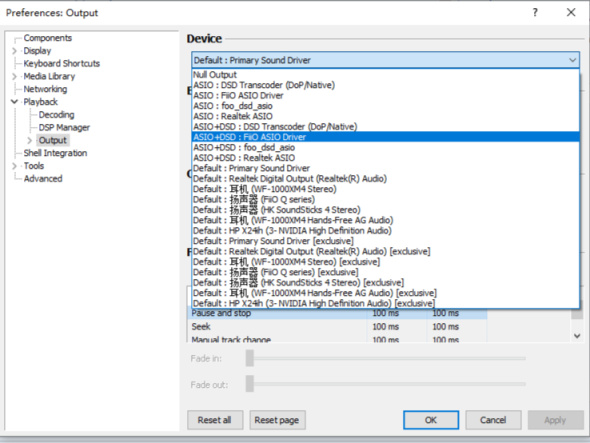
注意,這裏的Buffer Length(即緩衝長度)不要隨意更改,默認即可,不要隨意調高調低;而下面的output format可以根據自己的設備進行調整(一定要對應調整,設備不支持24bit的話硬調24bit軟件會崩潰)。
我們再按照playback---output---ASIO+DSD路徑打開如下界面:
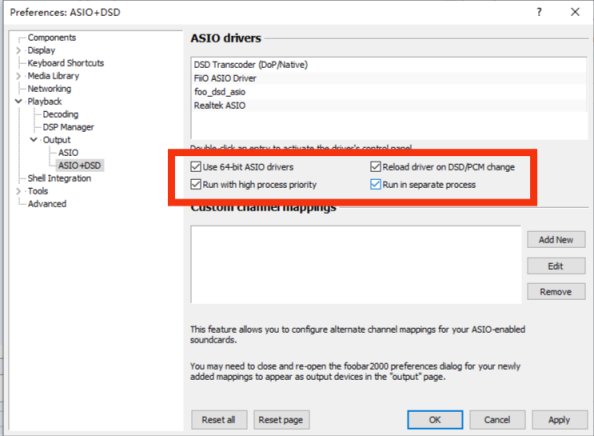
把小勾勾全部✓上。這裏稍微翻譯一下這四個東西的意思(從左到右):應用64位深(bit)的驅動;在調製轉換過程中重新加載驅動;給予驅動高處理優先權;在分離處理中運行驅動。
有關playback的內容我們就設置完了,接下來我們進行“Tools”欄的調試。
打開Tools欄,我們可以看到如下幾個選項。
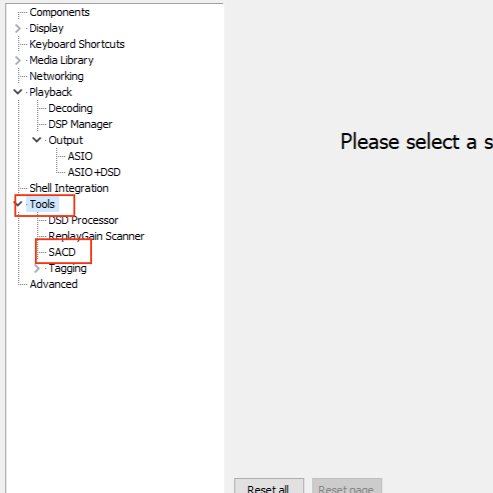
先點“SACD”,type欄改成DSD+PCM;DSD processor選擇打開(默認是None,這個一定要打開一定要)。完成效果如下圖:
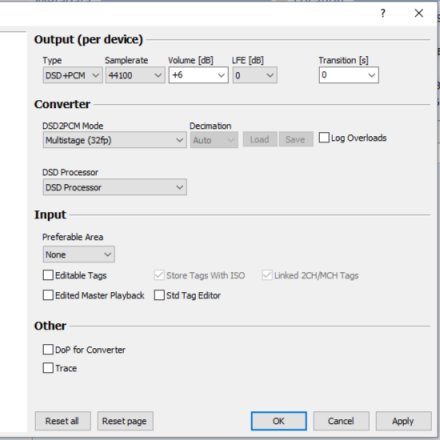
打開DSD processor模式之後,我們能看到如下界面:
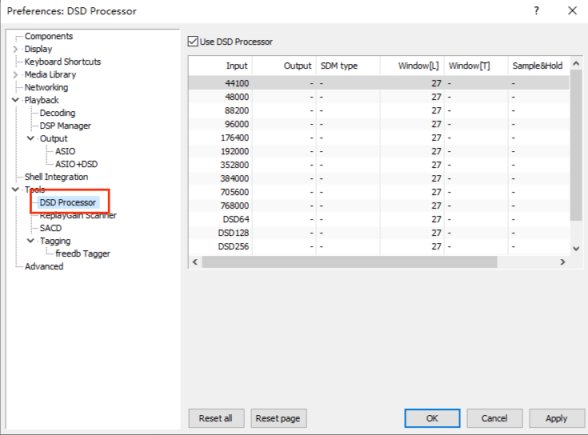
先勾選“use DSD processor”,接下來就是重頭戲。先來分別講解這七項參數是幹啥的:“Input”即你輸入音頻對應的採樣率;“Output”代表你希望轉化出來的採樣率;至於SDM type,放一張圖解:
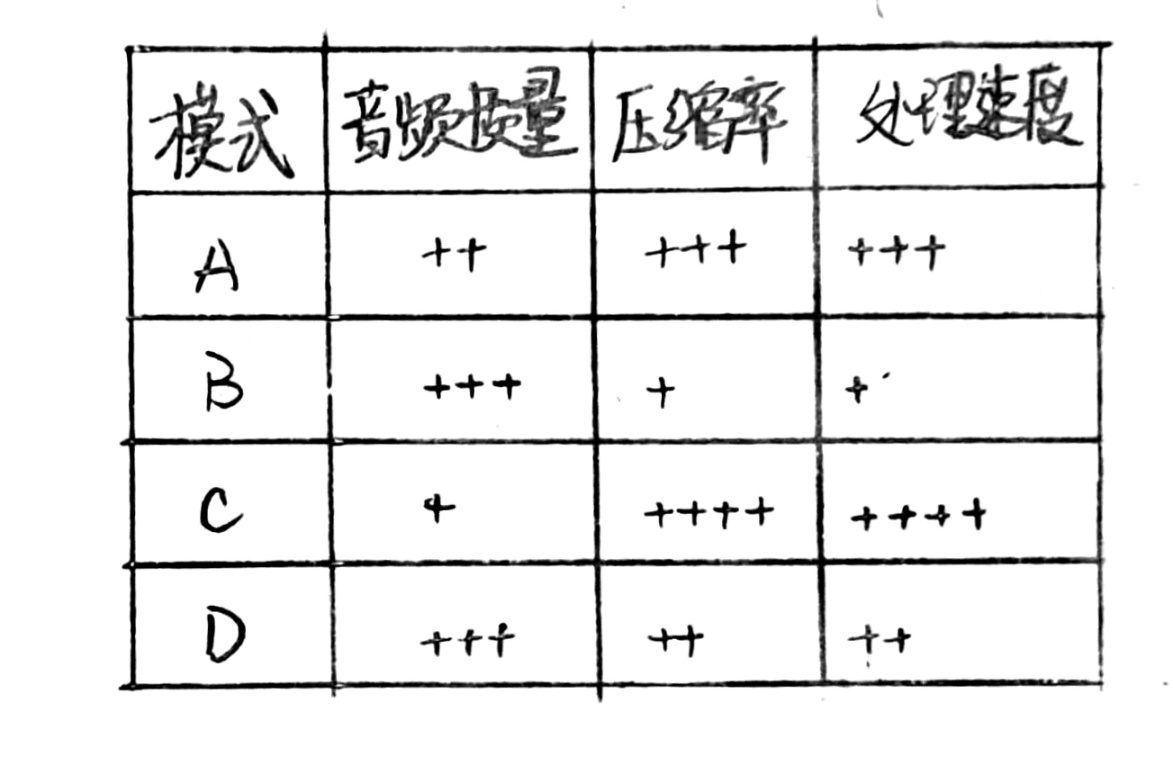
左至右分別爲“音頻質量”、“壓縮率”、“處理速度”,+號越多代表該欄下的素質更好;上到下分別爲A/B/C/D四個等級。問:你說你*呢在這?能不能說人話?簡單來講,就是cpu夠頂直接選type-B,不夠頂就選type-D。“Window[L]跟Window[T]”,是指“窗函數(Window Function)”的“窗口長度Length(L)”和“種類Type(T)”選擇。L不要設置太大,調得過大播放音頻時會聽見riri聲(大概這樣叫?)
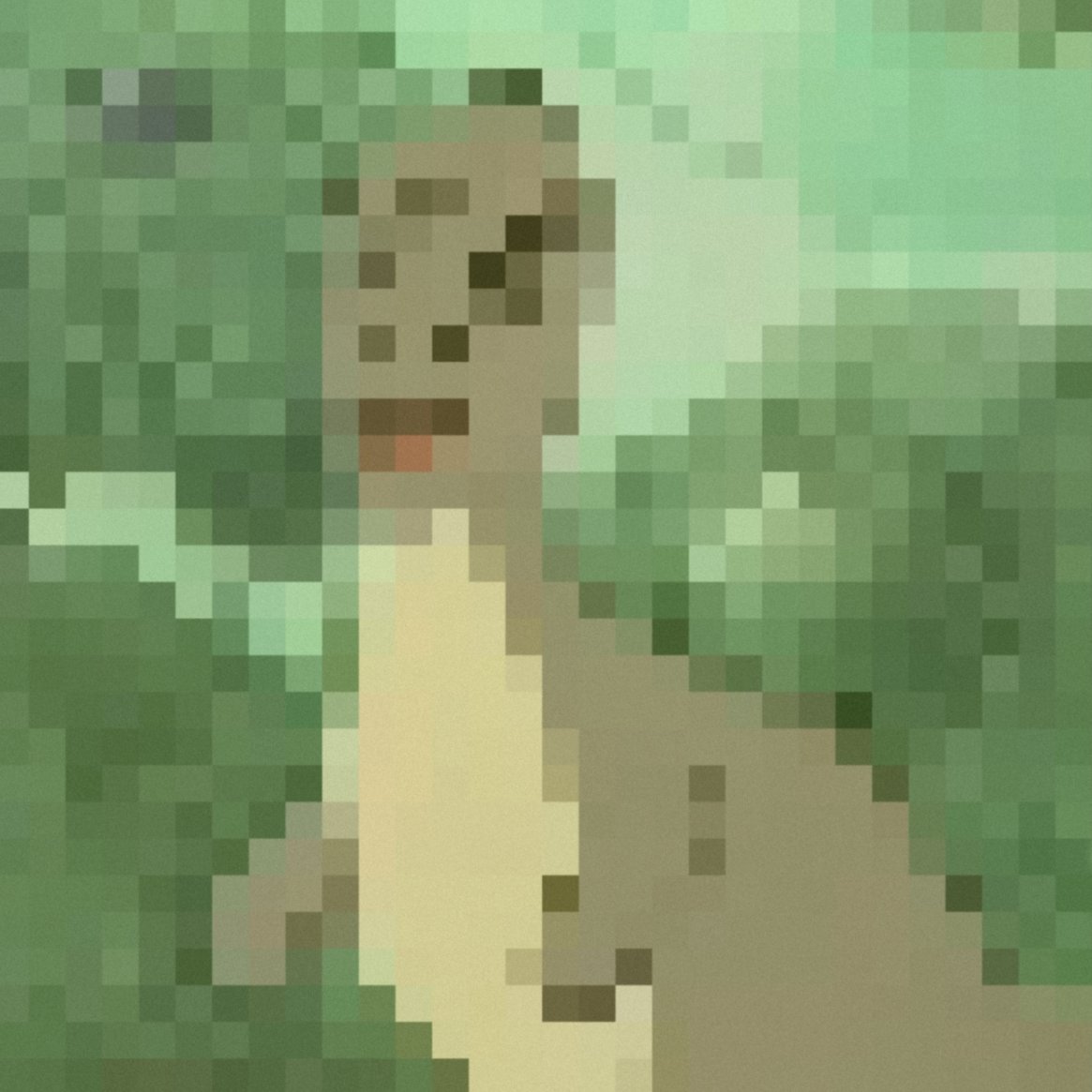
我是誰?
如果出現這個問題就把L值下調;不同的T值我也沒聽出來有什麼區別,選“Hann”就好;至於後面的兩項,我找了找老外的文章來看,到最後也沒看懂是個啥意思,簡單來說吧~~~,“Sample&Hold”參數cpu好選none,CPU不好選8x;“Precision”參數(右滑纔有)cpu好選fp64,CPU不好選int。這些參數比較依賴個人調整的是“output”,需要根據DAC的不同作自行調整,比如我的DAC最高支持DSD512,我就選了512。
說了這麼多,其實也沒多複雜,一張圖概括下來就是這樣,看不懂照着設置就可以:
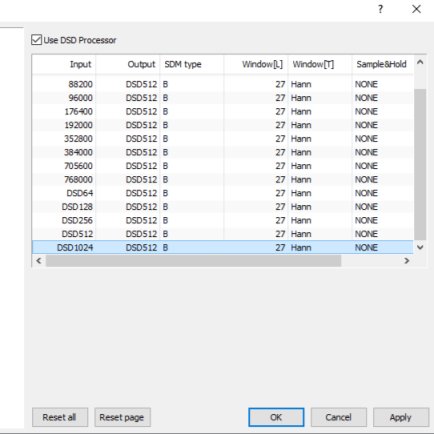
“Precision”參數選擇fp64或int
這步就是在升頻降頻,大家可以根據自己的需求按照這個模式設置,比如沒有DAC還想播放DSD歌曲可以把DSD降頻到PCM聽,但是我也沒試過,想試試的可以折騰~~~
設置完全部參數之後,我們點擊右下角的“OK”,回到主界面,再次點開“file”,選擇“Open”,
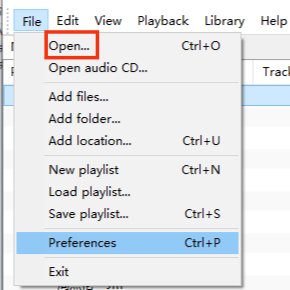
打開一首DSD音樂,就可以享受DSD音樂咯~~~
最終效果:
歌曲原採樣率:
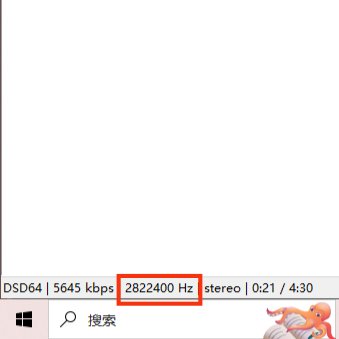
經升頻後採樣率:
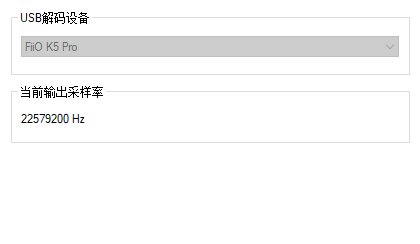
DSD播放模式正常開啓:
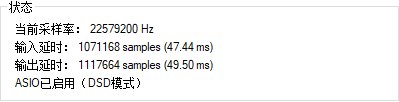
驅動指示燈亮:


我們再來放首老周的歌,如圖爲44.1kHz的flac:
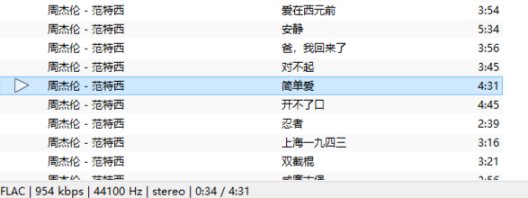
再檢查驅動:
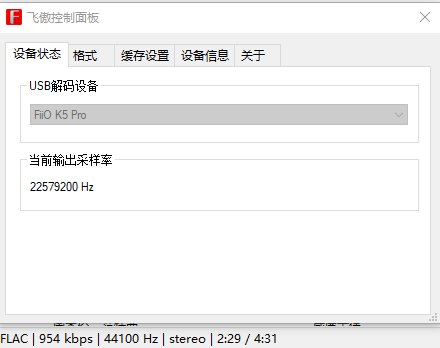
目的達到,轉換成功
還想看?沒咯!覺得有用的話點個贊充個電吧~
#小書盒# #冷知識# #今日份小知識# #知識分享# #foobar2000# #音樂# #歌曲#
更多遊戲資訊請關註:電玩幫遊戲資訊專區
電玩幫圖文攻略 www.vgover.com

















